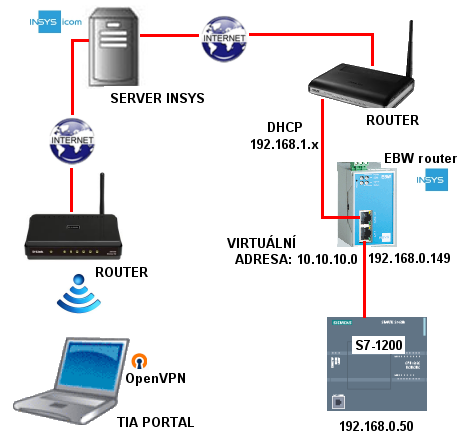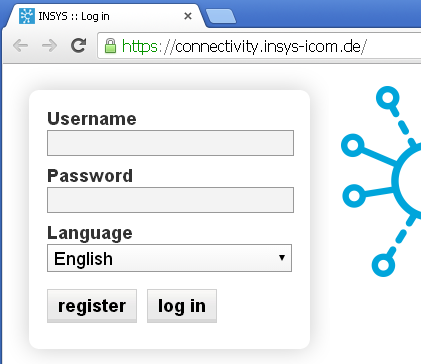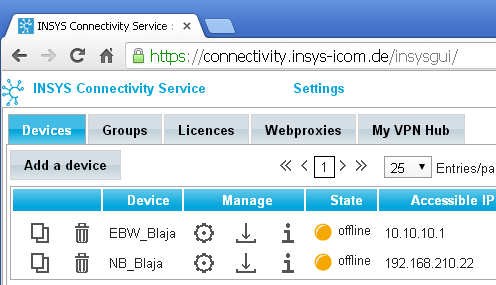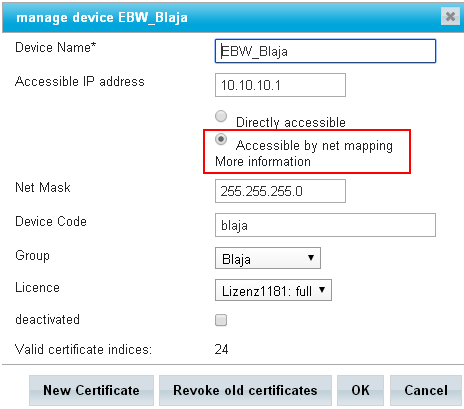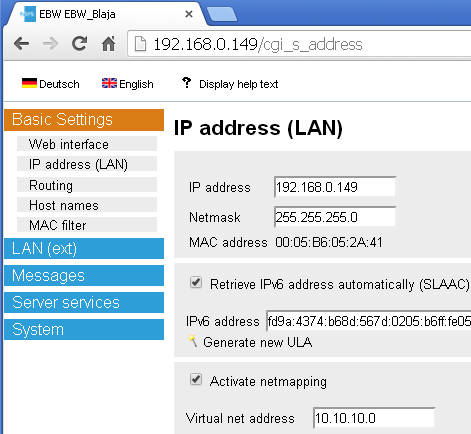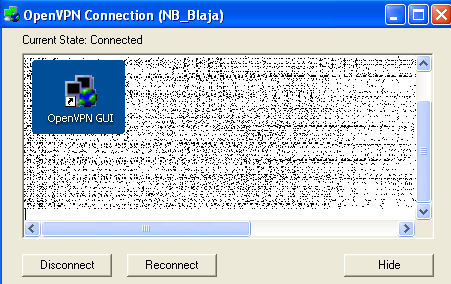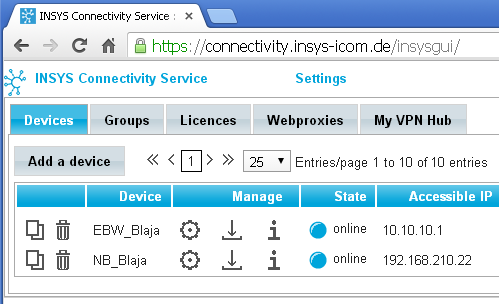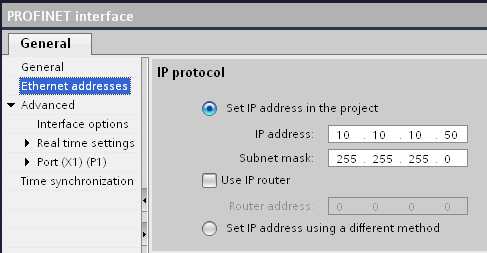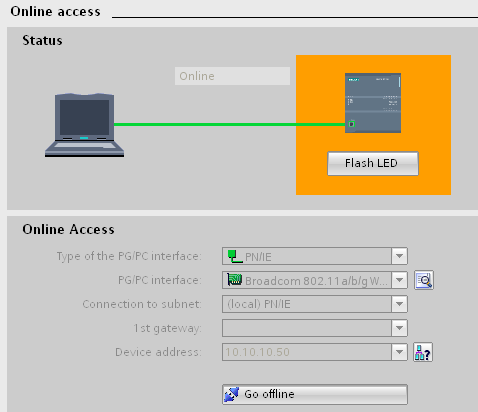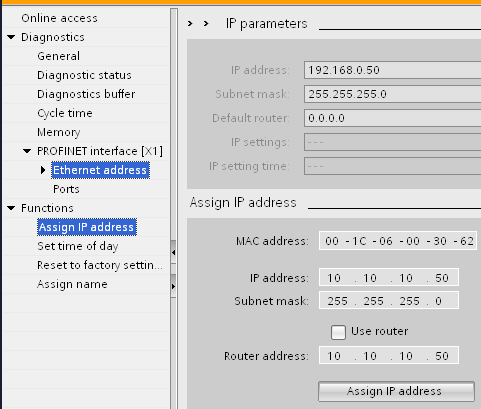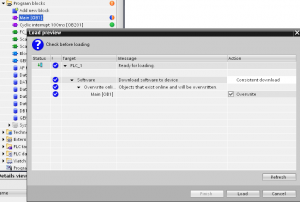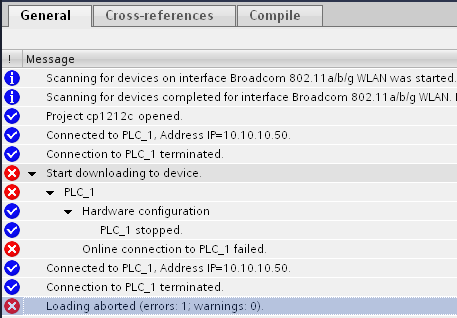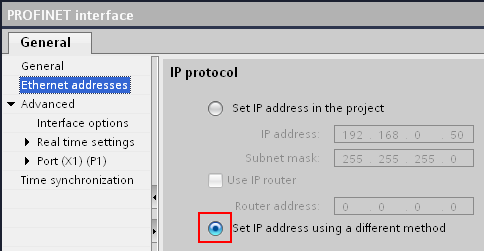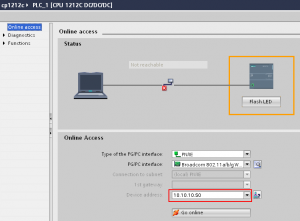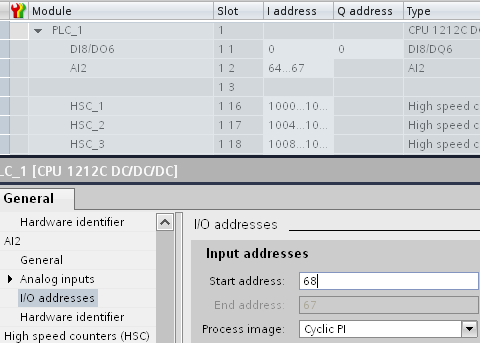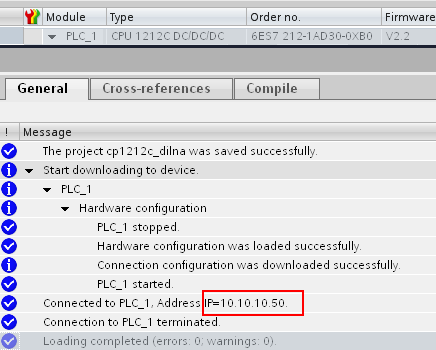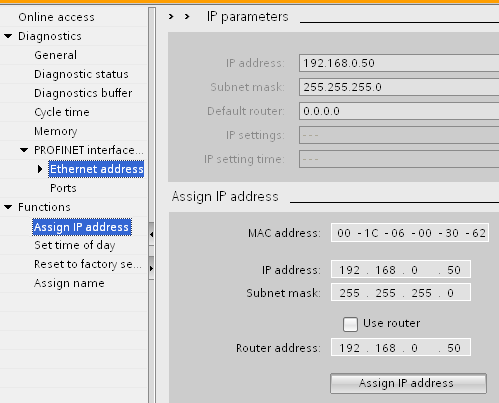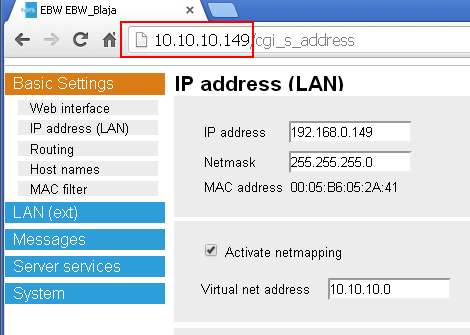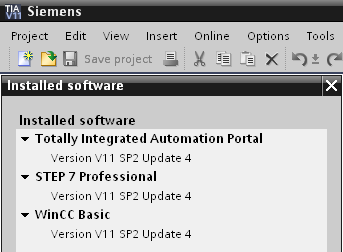Jsou výrobci, kteří z nějakého důvodu používají u svých zařízení s PLC Simatic vždy stejné IP adresy. Ať už pro jednoduchost při výrobě, nebo servisním zásahu. Jak to ale udělat v případě dálkové správy PLC s routerem INSYS a TIA portálem?
|
Router INSYS EBW patří k nové řadě průmyslových modemů pro dálkovou správu zařízení. Na rozdíl od routeru MOROS, je tento EBW jednodušší, odlehčený, což v podstatě znamená, že nemá nic navíc, jen základní funkce pro dálkovou správu s VPN přístupem. Tomu odpovídá i cena, která je více než příjemná. |
|
Tuto řadu EBW výrobce dodává ještě ve verzi s Wi-Fi a nebo GSM modulem. Tento nejzákladnější model má jeden port tzv WAN (zde LANext) pro připojení do internetu a druhý LAN který propojíme s naším PLC. Nic víc není potřeba.
|
Každý port routeru má svou MAC adresu a základní nastavení IP pro přímou konfiguraci. Vše funguje přes službu INSYS Connectivity Service, o které jsme si detailně psali v článku dálkové správy PLC s modemem INSYS MOROS, viz odkaz v závěru. Doporučuji přečíst. |
|
|
Takhle se pokusíme vyřešit naši dálkovou správu PLC. Důležitá je virtuální adresa portu LAN, která je sice nastavena na 192.168.0.149, ale virtuálně přesměrována do oblasti 10.10.10.x, kde x je konečná fyzická adresa zařízení. Všechno tohle nastavení je otázkou INSYS serveru a EBW routeru, jak uvidíme dále. Pro další stroj bude virtuální adresa 10.10.20.x, a tak dále. |
|
|
Zapojíme naší dílenskou sestavu PLC s EBW a vzhůru ke hvězdám. |
|
|
Nejprve je nezbytné si vytvořit účet na serveru INSYS Connectivity. Na měsíc je zdarma, při koupi routeru rok také a pak za minimální roční částku. My jsme pro nás využili jeden účet prodejce, jestliže si nebudete vědět rady, technická podpora Vám ochotně pomůže, udělá účet a klidně i půjčí router na vyzkoušení. Nejedná se ale o nic složitého. |
|
|
V účtu nadefinujeme dvě VPN spojení. Jedno EBW_Blaja na router EBW, druhé NB_Blaja na náš notebook. Ve sloupci status vidíme, zda jsou obě zařízení připojena. |
|
|
Nejdůležitější nastavení pro EBW router je právě přístup přes mapování adres. |
|
|
Jakmile je vše nastaveno, je nezbytné stáhnout konfigurační soubor pro VPN připojení v notebooku, úplně stejně jako v případě modemu MOROS, stačí nakopírovat konfigurační soubor do patřičného adresáře na notebooku. Můžete si jej stáhnout i pro EBW, ale při připojení do internetu se EBW, pokud se správně připojí na server, nakonfiguruje automaticky, tedy sám si tohle nastavení stáhne ze serveru. Pokud ne, tak mu to tam vrazíte ručně. |
|
|
Do routeru EBW se dostaneme přímým připojením, tedy zatím žádná dálková správa a překontrolujeme si nastavení. Musí být aktivováno mapování, virtuální adresa LAN portu je 10.10.10.0. Cokoliv co bude na tomto portu pověšeno, bude mít tuhle virtuální IP adresu, ale poslední číslo bude číslo fyzické adresy. Tedy uvedené PLC má fyzickou adresu 192.168.0.50 a virtuální 10.10.10.50. To je důležité si zapamatovat! |
|
|
Pro doplnění uvedeme, že router není zas až takové ořezané nic, protože je připojen do internetu, stačí nadefinovat Váš poštovní SMTP server, a EBW vždy odešle email při uvedené události. To jen pro úplnost. |
|
|
Na notebooku spustíme službu OpenVPN, software je k dispozici zdarma na internetu a pokud máme vše OK, tak se vytvoří zabezpečené spojení z notebooku na server INSYS Connectivity. |
|
|
Jestliže se teď připojíme na náš účet INSYS Connectivity serveru, vidíme oba přístroje online, tedy router EBW a notebook. Pokud nebude vše online, nemá smysl zkoušet připojení. Zde si hezky zkontrolujeme, jestli nám třeba na druhé straně někdo router nevypnul, nebo neodpojil. |
|
|
Takhle nám to pak poblikává na živo. Zbývá vyrazit do terénu a zkusit dálkovou správu našeho PLC. |
|
|
Pozor, varianta dálkového připojení číslo jedna: Protože v projektu TIA portálu máme samozřejmě IP adresu PLC 192.168.0.50, tak na ni se nepřipojíme. Je nezbytné opravit ji na onu virtuální 10.10.10.50 a připojit se přes online přístup. |
|
Připomínám, že vyhledávání PLC podle Accessible devices není v těchto typech spojení funkční.
|
A jsme tam, tedy online připojeni k našemu vzdálenému PLC. Povšimněte si, že adresa zařízení 10.10.10.50 je šedá a nelze ji nijak při konfiguraci měnit. Uvidíme dále co a jak. |
|
|
Pomůžeme si nyní trochu grafickým trikem a sloučíme ukázku online nastavení IP adres v menu Online access. Fyzická IP je 192.168.0.50 a přiřazená virtuální 10.10.10.50. |
|
|
Zkusíme nahrát do PLC kus programu, všechno funguje jak má. Klikněte si na obrázek pro zvětšení. |
|
Jestliže se ale pokusíme přehrát i HW konfiguraci, nastane samozřejmě problém. Do PLC nasypeme totiž konfiguraci s přístupovou IP 10.10.10.50 a Simatic padne tvrdě do stopu. Nenašli jsme cestu, jak jej dálkově nastartovat, zbylo jen potupně přijít k PLC, překonfigurovat síťovou kartu v notebooku a vše přehrát zpátky přímým propojením kabelem. Tato varianta spojení tedy neumí přehrát dálkově HW konfiguraci. |
|
|
Pozor, varianta dálkového připojení číslo dva, neboť je vždy dobré mít plán "B": Vrátíme se k původnímu projektu s IP adresou v HW konfiguraci 192.168.0.50, ale zatrhneme si volbu nastavení IP adresy jinou metodou. Tohle je jedno z nejdůležitějších nastavení. |
|
|
Následně při online přístupu na PLC máme možnost v políčku (není již šedé) s nastavením IP adresy zařízení vložit tu naši virtuální adresu, tedy 10.10.10.50. Pokud zkusíme nějakou jinou, online spojení nepůjde. Klikněte si na obrázek pro zvětšení. |
|
Změníme HW konfiguraci v projektu na notebooku, třeba adresu analogového vstupu. |
|
|
Pak naprosto perfektně se konfigurace nahraje do vzdáleného PLC, které se pak samo rozběhne. Tak to má být. PLC program je možné samozřejmě také vzdáleně upravovat. |
|
|
Někde v dáli nám pak naše PLC takhle poblikává a my jej máme celé pod kontrolou. Tak to má být. |
|
Znovu si pomůžeme trochu grafickým trikem a sloučíme ukázku online nastavení IP adres v menu Online access. Rozdíl proti předchozí variantě připojení je patrný. |
|
|
Pokud jsme si někde výše uvedli, že virtuální IP je 10.10.10.x, kde x je poslední fyzická adresa zařízení, zkusíme se podle tohoto pravidla připojit dálkově také do EBW. I když má adresu LAN portu 192.168.0.149, my se do něj dostaneme přes virtuální adresu v označeném řádku. Stačí ji naťuknout do prohlížeče. |
|
|
Na tomhle software jsme pro Vás vše vyzkoušeli, notebook běžel s OS Windows XP. |
|
Závěr:
A je to. Řešení pro všechny, kteří nechtějí měnit síťové konfigurace zařízení, ale potřebují dálkovou správu. Změny v PLC provede jak fyzická osoba na místě, tak technik dálkově. Jen musí vědět virtuální adresu PLC Simatic.
Technická podpora a detailní informace: Ing. Lubomír Kuchynka, 777 651 188, LKuchynka@insys-icom.cz, Ing. Petr Kopa, 775 651 181, pkopa@insys-icom.cz.
Jaroslav Blažek
Doplňující odkazy k článku:
Kontakt INSYS: http://www.insys-icom.cz/42217/Obchodn-kontakt/Kontakt/contacts.aspx
Průmyslové routery řady INSYS EBW: http://www.insys-icom.cz/42625/52321/Produkty/INSYS-Connectivity-Service/Routery/EBW/index.aspx
OpenVPN software: http://openvpn.net/
MoRoS LAN modem pro dálkovou správu PLC: http://automatizace.hw.cz/moros-lan-modem-pro-dalkovou-spravu-plc-treba-simatic-s7-1200
Další články o PLC, Scada/HMI, pohonech, software a komponentech nejen pro průmyslové aplikace najdete na http://automatizace.hw.cz